스프레드시트나 데이터베이스 형식에서 프로젝트의 PLC 입출력 요구사항은 입출력 구조도 도면을 자동으로 생성할 수 있습니다.
PLC 도면 생성
-

 를 클릭합니다. 찾기
를 클릭합니다. 찾기
- 스프레드시트를 선택하고 열기를 클릭합니다.
- 스프레드시트를 PLC 입출력 유틸리티로 대화상자에서 도면의 첫 번째 래더에 대한 시작 선 연계 번호 값을 입력합니다. 래더 참조 번호에 사용할 기타 옵션을 지정합니다.
- 도면에 모듈을 배치하는 방법을 지정합니다.
- 시작을 클릭합니다.
AutoCAD Electrical 도구 세트는 PLC 스프레드시트에 있는 정보를 기준으로 PLC 입출력 도면 세트를 작성합니다. 래더, 모듈, 인라인 구성요소 및 와이어가 자동 삽입됩니다.
설정 변경 및 저장
-

 를 클릭합니다. 찾기
를 클릭합니다. 찾기
- 스프레드시트를 선택하고 열기를 클릭합니다.
- 설정을 클릭하여 다음을 비롯한 도면 설정을 정의합니다.
- 래더 수 및 방향
- 래더 횡선 수 및 간격
- PLC 스타일 및 축척
- 인라인 장치 배치 및 간격
- 도면 템플릿
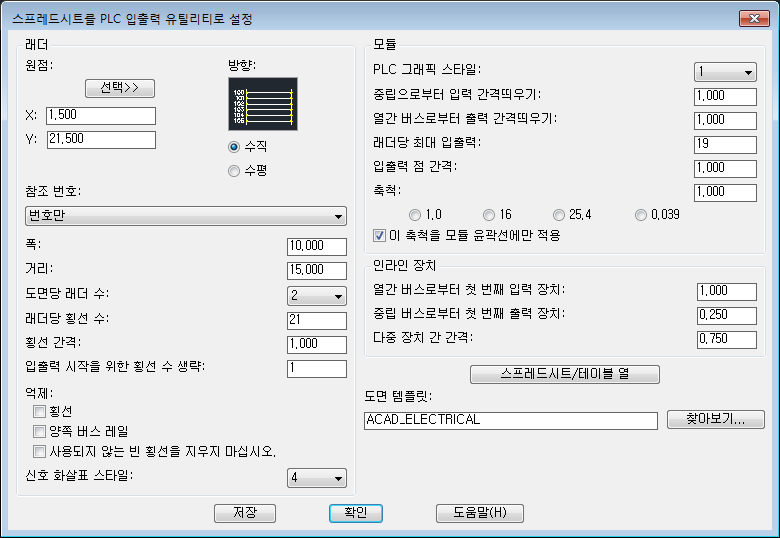
- 스프레드시트/테이블 열을 클릭하여 스프레드시트 또는 데이터베이스 테이블의 열을 유틸리티의 데이터 값에 매핑합니다. 이 대화상자의 첫 번째 페이지가 전체 모듈 정보의 열 데이터를 매핑합니다.
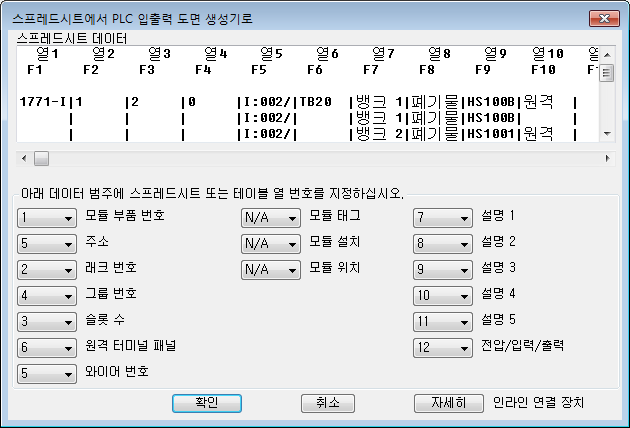
- 자세히를 클릭하여 각 입출력 점의 연결된 인라인 장치 최대 9개에 대한 열 데이터를 매핑합니다.
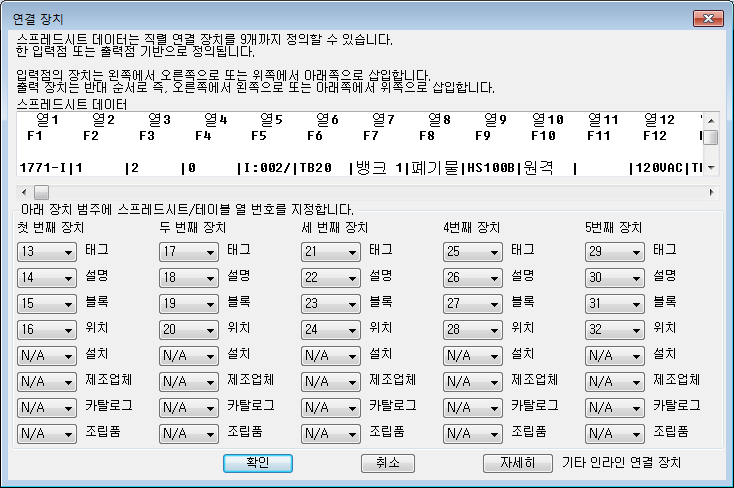 주: 데이터 필드에 매핑할 열이 없으면 N/A를 선택합니다.
주: 데이터 필드에 매핑할 열이 없으면 N/A를 선택합니다. - 스프레드시트를 PLC 입출력 유틸리티로 설정 대화상자로 돌아갈 때까지 확인을 클릭합니다.
- 저장을 클릭하여 나중에 사용할 수 있도록 설정을 파일로 저장합니다.
- .wdi 설정 파일의 파일 이름을 입력하고 저장을 클릭합니다.
저장된 설정 적용
-

 를 클릭합니다. 찾기
를 클릭합니다. 찾기
- 스프레드시트를 선택하고 열기를 클릭합니다.
- 스프레드시트를 PLC 입출력 유틸리티로 대화상자에서 찾아보기를 클릭합니다.
- 이전에 저장한 .wdi 파일을 선택하고 열기를 클릭합니다.
저장한 설정이 복원되고 도면 생성에 사용됩니다.